
Tartalom
Ne menjen másik napra anélkül, hogy tudná, hogyan kell megváltoztatni a betűméretet a Windows 10 rendszerben. Ezzel a laptopon, az asztali számítógépen vagy a tableten mindent könnyebben láthat.
A Windows 10 mindenféle opcióval és kapcsolóval rendelkezik, de kevés közülük fontosabb, mint a vezérlőpult, amely lehetővé teszi, hogy megváltoztassa a számítógép betűméretének nagyságát és a képernyőn megjelenő nagy elemeket. A monitorok és a kijelzők élesebbé váltak, és az egyértelműség azt is jelenti, hogy a Windows 10 szövegei és gombjai kisebbek lettek. Ha van egy 4K-os készüléke, és a rossz gombot nyomja meg, akkor a szöveg túlságosan kicsi ahhoz, hogy elolvassa.

Olvassa el: 52 Windows 10 Tippek és trükkök, amelyekkel a számítógépet elsajátíthatja
Az alábbiakban bemutatjuk, hogyan módosíthatja az alkalmazások, programok és betűméretek méretét a Windows 10 rendszerben.
Mielőtt bármi mást csinálna, mentse el az összes munkát bármely megnyitott alkalmazásból vagy programból. A Windows 10 megköveteli, hogy újraindítsa a számítógépet, ha módosítja a betűméreteket és a méretarányokat.
Nyissa meg a Start menü. Ehhez nyomja meg a Windows billentyűjét a billentyűzeten vagy a Start gombot a bal alsó képernyőn. Ha megérinti, érintse meg a Start gombot.

Most kattintson vagy érintse meg a gombot Beállítások a Start menü bal alsó sarkában. Csak a bekapcsológomb felett van.
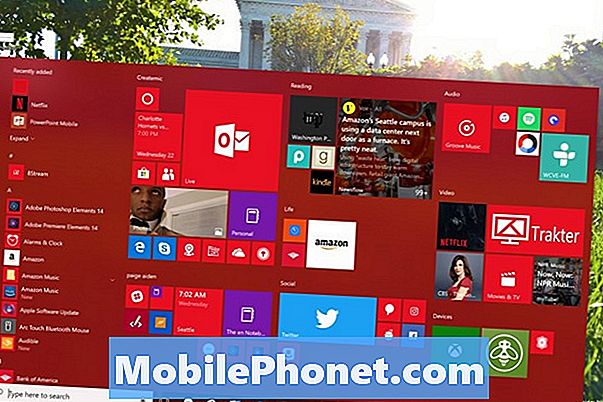
Üdvözöljük a Beállítások alkalmazásban. Kattintson vagy érintse meg a gombot Rendszer. Ez az első lehetőség a bal felső sarokban.
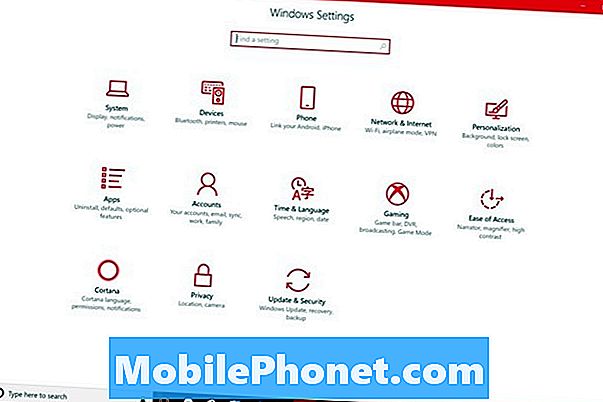
A Windows 10 laptop, asztali vagy tablet készülék közvetlenül a Display beállítások területre kerül. Annak megerősítéséhez, hogy ez történt, keresse meg a szót Kijelző a Beállítások alkalmazás tetején.
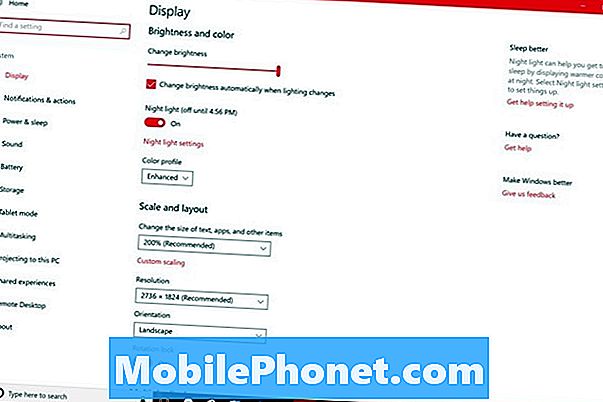
Görgessen le az ablakban, amíg meg nem jelenik Képernyő és elrendezés. Ez a terület rendelkezik az összes vezérlővel, amellyel beállíthatja a készülék képernyőfelbontását és a betűméretet. Ha van olyan eszköz, amely lehetővé teszi a kijelző színeinek megváltoztatását, lehetővé teszi a színprofil beállítását is.
A Módosítsa a szöveg, az alkalmazások és egyéb elemek méretét A legördülő menü lehetővé teszi a képernyőn megjelenő elemek nagyságának szabályozását, beleértve a betűméretet is. Az a számítógép, amelyik a számítógépet hozza létre, egy skála-beállítást adott a készülék kijelzőjének mennyire és mennyire éles. Ezért van jelölve az egyik opció Ajánlott.
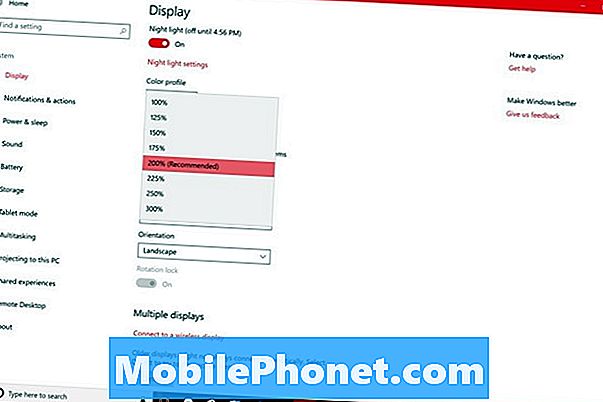
Olvassa el: 48 Legjobb Windows 10 alkalmazás 2017-ben
Minél alacsonyabb a százalékos arány a legördülő menüben, annál kisebb a kijelzőn megjelenő információ. Így a 200% -ról 100% -ra csökken a gombok, betűtípusok és ikonok száma a Windows 10-ben.
A megfelelő arány és betűméret megtalálása a Windows 10 rendszerben egyszerű legyen az egér és a billentyűzet felhasználóinak. Amint megváltoztatja az arányt, ne feledje, hogy minél kisebb lesz, annál több munkát kell tennie ahhoz, hogy az egérmutatóval válassza ki.
Ha érintőképernyős eszközt használ, mint a Surface Pro, a megfelelő arány megtalálása nehezebb lesz az Ön számára. Egyensúlyozni kell, hogy milyen nagy a képernyőn megjelenő elemek, milyen könnyű az egérrel kattintani, vagy érintse meg az ujját. Minél kisebb a képernyőn megjelenő elemek, annál nehezebb megérinteni őket sietve.
Sajnos a számítógép nem indul újra, ha kiválaszt egy lehetőséget a menüben. Az ablak tetején értesítést kap arról, hogy egyes programok és a képernyőn megjelenő elemek nem használják az új beállításokat, mivel újraindítást igényel. Ne tegye a számítógépet alvó állapotba a bekapcsológomb megnyomásával. Nyissa meg a Start menü és kattintson a jobb alsó sarokban lévő energia ikonra.
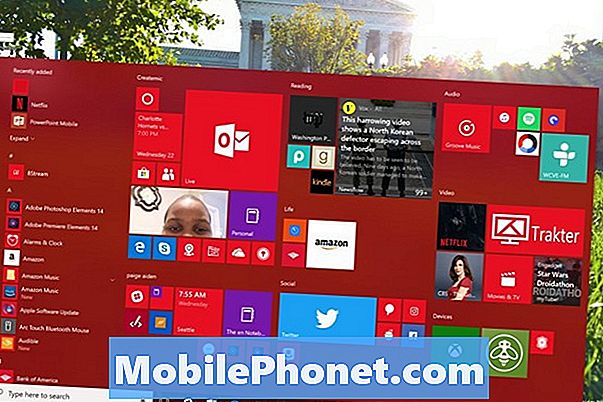
választ Újrakezd a felugró menüből.

A számítógép újra bekapcsolt állapotában próbálja meg navigálni a különböző webhelyekre, és nyissa meg a naponta használt alkalmazásokat és programokat, hogy megtudja, milyen jól működik az új méretezési beállítás. Ha szeretné, módosíthatja a betűméretet a Windows 10 rendszerben, így térjen vissza a Beállítások alkalmazáshoz és válasszon másik arányt, ha az első választás nem működik.
17 A legjobb felületi Pro alternatívák 2019-ben




















